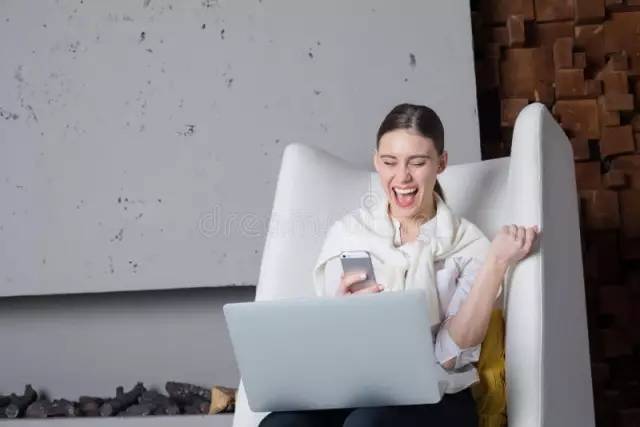Med hjälp av en mobiltelefon kan du inte bara ringa utan också skriva meddelanden som hjälper till att förmedla nödvändig information om adressaten för närvarande är på jobbet, kör på tunnelbanan eller tillfälligt i det mobila nätverkets tillgänglighet. signal. Vid första anblicken är telefonknapparna endast avsedda för att slå nummer, men om du tittar noga har varje knapp, utöver ett nummer, några fler bokstäver som skrivs ut i mindre tryck. Dessa symboler hjälper dig att skriva på din telefon med hjälp av de angivna knapparna.
Nödvändig
mobiltelefon
Instruktioner
Steg 1
För att börja skriva på din mobil, välj först "Nytt meddelande" i telefonmenyn. Du kommer att se ett formulär för att mata in data i ett SMS-meddelande. I fältet "Till" anger du mottagarens nummer.
Steg 2
Flytta sedan markören med knappen, joysticken eller peka på skärmen med fingret (beroende på telefonens funktionalitet) till botten av formuläret, som är avsett för att skriva in texten i meddelandet. Efter dessa åtgärder byter din mobil till läget för att skriva text och nummer.
Steg 3
Leta reda på telefonknappen med den första bokstaven i ordet du vill skriva i det små bokstäverna.
Steg 4
Tryck snabbt på den här knappen flera gånger, varje gång du trycker på ett nytt tecken på skärmen. När du byter ikoner visas bara bokstäverna eller numret som används på den tryckta knappen.
Steg 5
Om du trycker på tangenten med siffran 2 och bokstäverna "abvg" kommer först bokstaven "a" att visas på skärmen, nästa tryck - "b", sedan - "c", nästa tryck - " d "och slutligen -" 2 ".
Steg 6
När du har valt önskad bokstav går du vidare till nästa uppsättning. För att göra detta, vänta 2-3 sekunder och tryck på om det finns en ny bokstav på samma knapp. Nästa bokstav i ordet visas på skärmen.
Steg 7
Om den nya bokstaven finns i teckenuppsättningen på en annan knapp, klicka sedan på den omedelbart efter att du har valt den första bokstaven. Således väljer du bokstäverna du behöver och komponerar meddelandetexten från dem.
Steg 8
För att skapa ett mellanrum mellan ord, tryck på "0" och skiljetecken - "1". Du kan radera det du har skrivit med "c" -tangenten eller den högra knappen direkt under telefonskärmen. För att radera flera bokstäver eller ord, tryck på den här knappen flera gånger med snabba rörelser, och för att radera all text, tryck på knappen i 1-2 sekunder.
Steg 9
Om din telefon är beröringskänslig och ändrar skärmens riktning när den lutas, vrid sedan enhetens kropp horisontellt så ser du ett fullfjädrat tangentbord. Här trycker du bara på varje knapp en gång, eftersom det finns en symbol på tangenterna.